En raison de ma passion pour la technologie, de nombreux amis et membres de la famille viennent me voir s'ils ont un problème avec leur appareil qu'ils ne semblent pas pouvoir résoudre.
Un de ces cas s'est produit il y a quelques jours lorsqu'un de mes amis proches m'a dit qu'il avait récemment acheté une Smart TV Vizio mais qu'il ne pouvait pas la connecter correctement à son réseau domestique.
Sans connexion Internet, votre téléviseur intelligent devient simplement un ancien, car le fait de ne pas disposer d'une connexion réseau fonctionnelle vous empêche d'accéder à l'un des services fournis par votre téléviseur intelligent.
De nombreux facteurs différents peuvent affecter votre connexion réseau, j'ai donc décidé de faire des recherches en ligne, en parcourant différents articles et fils de discussion.
Pour connecter votre téléviseur Vizio au Wi-Fi, utilisez l'application Vizio SmartCast Mobile tout en vérifiant la bande de fréquence sur votre routeur et les paramètres réseau.
Dans cet article, j'ai passé en revue les différentes façons de connecter votre téléviseur Vizio à votre réseau Wi-Fi domestique et quelques conseils de dépannage que vous pouvez mettre en œuvre si vous rencontrez des difficultés pour établir une connexion avec votre réseau.
Sur quelle plate-forme votre téléviseur Vizio est-il installé ?
Avant de connecter votre téléviseur Vizio à votre Wi-Fi, vous devez savoir sur quelle plate-forme votre téléviseur fonctionne.
Les téléviseurs intelligents Vizio sont disponibles sur quatre plates-formes différentes :
- Appuyez sur le bouton « Menu » de la télécommande de votre téléviseur.
- Sélectionnez l'option 'Réseau' et choisissez votre réseau Wi-Fi dans la liste qui s'affiche.
- Si votre Wi-Fi est sécurisé, vous serez invité à saisir votre mot de passe. Une fois que vous l'aurez fait, votre téléviseur SmartCast Vizio se connectera à votre réseau Wi-Fi domestique.
- Appuyez sur le bouton « Menu » de la télécommande de votre téléviseur.
- Sélectionnez l'option 'Réseau' et choisissez votre réseau Wi-Fi dans la liste qui s'affiche.
- Si votre Wi-Fi est sécurisé, vous serez invité à saisir votre mot de passe. Une fois que vous l'aurez fait, votre Vizio Internet Apps TV se connectera à votre réseau Wi-Fi domestique.
- Prenez une extrémité du câble Ethernet et branchez-le sur un port Ethernet disponible à l'arrière de votre téléviseur Vizio.
- Branchez l'autre extrémité du câble Ethernet sur un port Ethernet de votre routeur Wi-Fi.
- Éteignez le téléviseur à l'aide du bouton d'alimentation situé à l'arrière, puis rallumez-le de la même manière. Votre téléviseur devrait automatiquement reconnaître qu'il utilise une connexion filaire.
- Appuyez sur le bouton 'Menu' de votre télécommande et sélectionnez 'Réseau' si cela ne se produit pas.
- Sélectionnez 'Réseau filaire'.
- Vous recevrez un message de confirmation indiquant que votre téléviseur est maintenant connecté à Internet.
- Téléchargez l'application Vizio SmartCast sur votre smartphone (depuis l'App Store pour iPhone et le Play Store pour Android).
- Vous pouvez soit créer un compte à utiliser sur l'application, soit utiliser l'application en tant qu'invité. Il y a aussi une option de saut qui apparaît en bas de l'écran, que vous pouvez utiliser si vous ne voulez faire ni l'un ni l'autre.
- Une fois que vous voyez l'invite 'Sélectionner un appareil' sur votre écran, sélectionnez-la. Cela oblige l'application à rechercher les appareils environnants.
- Sélectionnez « Commencer » pour commencer à jumeler votre téléviseur à votre smartphone.
- Sélectionnez votre téléviseur dans la liste sur votre écran.
- Un code PIN à 4 chiffres apparaîtra sur l'écran de votre téléviseur. Tapez ce code dans l'application SmartCast.
- Votre smartphone sera maintenant connecté à votre téléviseur et vous pourrez commencer à l'utiliser comme télécommande pour vous connecter à votre réseau Wi-Fi domestique.
- Vérifiez votre connection internet. Essayez de vous connecter à votre réseau domestique et d'accéder au Web sur différents appareils. Cela vous permet de savoir où est le problème. Si vous pouvez accéder au Web sur différents appareils, il y a un problème avec votre téléviseur. Si ce n'est pas le cas, cela signifie que vous devez dépanner votre réseau Wi-Fi.
- Basculez les paramètres DHCP. Le protocole DHCP (Dynamic Host Configuration Protocol) permet à votre routeur d'attribuer des adresses IP aux différents appareils du réseau pour assurer la fluidité du trafic réseau. Il est préférable de laisser ce paramètre activé car il garantit qu'il n'y a pas de chevauchement de paquets réseau. Pour ce faire, appuyez sur le bouton « Menu » de votre télécommande, sélectionnez « Réseau », accédez à « Configuration manuelle » et sélectionnez « DHCP ». S'il est désactivé, utilisez la flèche droite pour l'activer. S'il est déjà allumé, éteignez-le une fois avant de le rallumer.
- Redémarrez le routeur, le modem et le téléviseur. Débranchez votre routeur, votre modem et votre téléviseur de l'alimentation et laissez-les pendant environ 15 à 20 secondes. Cela efface la mémoire interne de l'appareil et élimine ainsi tout problème logiciel entravant la connexion réseau. Reconnectez les appareils à l'alimentation pour voir s'ils se connectent à votre réseau Wi-Fi.
- Activez WPA-PSK [TKIP] dans les paramètres de sécurité de votre routeur. Les téléviseurs intelligents de Vizio sont connus pour fonctionner mieux lorsque le cryptage WPA-PSK [TKIP] est activé. Pour activer ce paramètre, entrez l'adresse IP de la passerelle par défaut de votre routeur dans la barre d'URL de votre navigateur. Cela ouvrira le panneau d'administration de votre routeur. Connectez-vous en utilisant vos informations d'identification pour accéder aux paramètres de votre routeur. Si votre routeur est fourni par votre FAI (fournisseur d'accès Internet), vous devrez l'appeler et lui demander comment modifier les paramètres de sécurité de votre routeur.
- Appuyez sur le bouton 'Menu' de la télécommande Vizio.
- À l'aide des touches fléchées, mettez en surbrillance « Système » et appuyez sur « OK » sur votre télécommande pour le sélectionner.
- Sélectionnez l'option 'Réinitialiser et administrer' et recherchez 'Réinitialiser le téléviseur aux paramètres d'usine' en dessous.
- Si vous n'avez pas modifié manuellement le code parental, saisissez 0000 lorsqu'on vous demande le mot de passe.
- Sélectionnez l'option 'Réinitialiser' et attendez que le téléviseur s'éteigne.
- Une fois le téléviseur rallumé, vous pouvez poursuivre le processus de configuration de l'application.
- AirPlay ne fonctionne pas sur Vizio : comment réparer en quelques minutes
- Pourquoi l'Internet de mon téléviseur Vizio est-il si lent ? : Comment réparer en quelques minutes
- Son TV Vizio mais pas d'image: comment réparer
- Vizio TV ne s'allume pas : comment réparer en quelques secondes
- Chaînes de télévision Vizio manquantes : comment réparer
Chacune de ces différentes plates-formes présente de légères différences dans leur interface utilisateur pour vous permettre de les distinguer.
Si vous ne savez pas sur quelle plate-forme fonctionne votre téléviseur, vous pouvez rechercher des images en ligne et comparer visuellement l'interface de votre téléviseur.
Connectez SmartCast Vizio TV au Wi-Fi
Pour connecter votre téléviseur SmartCast Vizio à votre réseau Wi-Fi domestique, procédez comme suit :
Connectez Vizio Internet Apps TV au Wi-Fi
Pour connecter votre Vizio Internet Apps TV à votre réseau Wi-Fi domestique, suivez ces étapes :
Connectez Vizio TV à votre routeur Wi-Fi à l'aide d'un câble Ethernet


Si votre téléviseur Vizio est livré avec des ports Ethernet à l'arrière, c'est très bien car cela signifie que vous pouvez vous connecter à votre réseau domestique via une connexion filaire.
Pour connecter votre Vizio TV à votre routeur à l'aide d'un câble Ethernet :
Utilisez l'application mobile Vizio SmartCast pour connecter votre téléviseur Vizio au Wi-Fi


Votre télécommande Vizio est importante si vous souhaitez pouvoir vous connecter à Internet.
Cependant, si, pour une raison quelconque, vous n'avez pas la télécommande, vous n'avez pas à vous inquiéter.
Vous pouvez utiliser l'application mobile Vizio SmartCast pour transformer votre smartphone en télécommande TV.
Voici comment procéder :
Impossible de connecter votre téléviseur Vizio au Wi-Fi ? Des conseils de dépannage
Parfois, vous pouvez rencontrer des problèmes lors de la connexion de votre téléviseur Vizio à votre réseau Wi-Fi domestique.
Cela peut être dû à des problèmes techniques avec votre téléviseur, votre routeur ou votre connexion Internet elle-même.
Voici quelques conseils de dépannage courants qui peuvent vous aider :
Vérifiez la bande de fréquence de votre routeur Wi-Fi
De nos jours, la plupart des routeurs sont livrés avec un signal sans fil bi-bande activé (2,4 GHz et 5 GHz).
Certains modèles de Vizio TV ne pourront pas voir la bande 5 GHz, ce qui est tout à fait normal avec les téléviseurs plus anciens car ils n'ont pas l'antenne pour communiquer avec la bande 5 GHz.
Si tel est le cas, essayez de passer votre routeur sur 2,4 GHz et de reconnecter votre téléviseur à votre réseau Wi-Fi.
Il est également possible que même si vous pouvez vous connecter aux deux bandes de votre Wi-Fi, l'une des bandes vous offrira des performances nettement meilleures que l'autre.
Dans ce cas, identifiez la bande de fréquence qui fonctionne le mieux avec votre téléviseur et connectez simplement votre téléviseur à cette bande Wi-Fi.
Vérifier les identifiants Wi-Fi
Assurez-vous de saisir correctement vos informations d'identification Wi-Fi lorsque vous connectez votre téléviseur Vizio à votre réseau Wi-Fi domestique.
La saisie d'un mot de passe erroné vous empêchera de vous connecter à votre réseau Wi-Fi, sauf si vous oubliez la connexion réseau sur votre téléviseur et recommencez la connexion depuis le début.
Un autre problème courant survient lorsque vous modifiez le SSID ou le mot de passe de votre réseau Wi-Fi et que vous oubliez de le mettre à jour sur votre téléviseur.
Une fois que vous avez modifié les informations d'identification de votre Wi-Fi, votre téléviseur ne pourra pas l'identifier tant que vous n'aurez pas oublié l'ancien réseau Wi-Fi et établi une nouvelle connexion avec le réseau mis à jour.
Vérifier les paramètres réseau
Comme vu précédemment, basculer vos paramètres DHCP et modifier les paramètres de sécurité de votre routeur pour activer WPA-PSK [TKIP] sont quelques conseils de dépannage qui pourraient vous aider à résoudre votre problème de réseau.
Un autre paramètre que vous voudrez peut-être examiner est si vous avez accidentellement mis votre téléviseur sur liste noire sur votre réseau Wi-Fi.
La plupart des routeurs ont une option de liste noire où vous pouvez ajouter l'adresse IP ou MAC d'un appareil à une liste noire, et le routeur bloquera ensuite toutes les communications que l'appareil essaie d'avoir sur le réseau.
Ce paramètre se trouve généralement sous les paramètres de sécurité de votre routeur.
Si vous connaissez l'adresse IP ou MAC de votre téléviseur, vous pouvez vérifier la liste noire pour voir si votre appareil s'y trouve et le supprimer si c'est le cas.
Cependant, si vous ne connaissez pas l'adresse IP ou MAC de votre téléviseur, vous pouvez essayer de supprimer un par un tous les appareils de la liste, puis de vérifier si votre téléviseur peut se connecter au réseau.
Assurez-vous de noter les appareils que vous supprimez afin de pouvoir les rajouter une fois le problème résolu.
Réinitialisez votre téléviseur Vizio
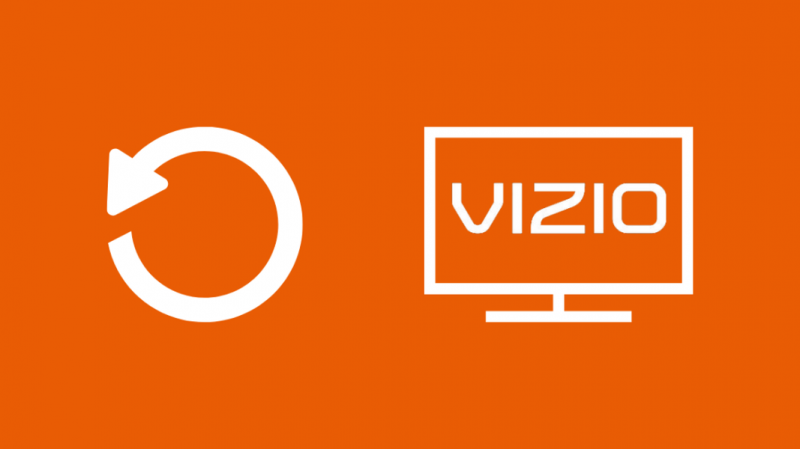
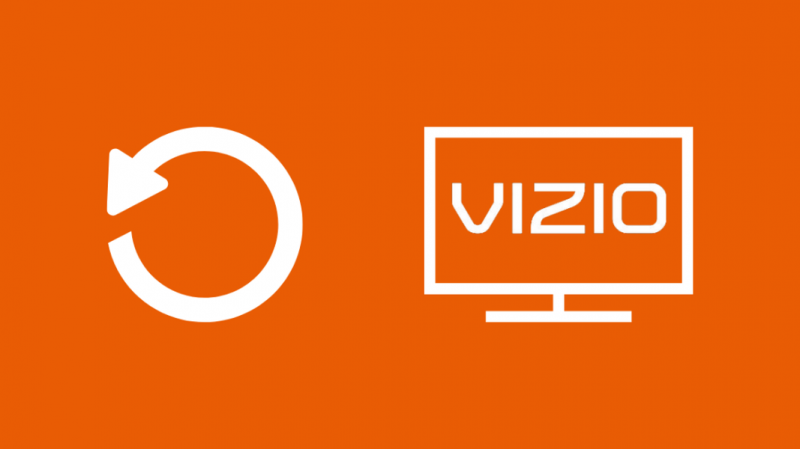
Si aucun des conseils de dépannage ci-dessus n'a fonctionné, la seule option qui reste est de réinitialiser votre téléviseur Vizio .
La réinitialisation de votre téléviseur est utile, car elle annule toute modification des paramètres que vous avez accidentellement effectuée, ce qui entraîne des problèmes avec votre connexion réseau.
Cependant, il est important de se rappeler que la réinitialisation de votre téléviseur supprimera tous vos paramètres et données personnalisés.
Pour réinitialiser votre téléviseur Vizio :
Avec les téléviseurs SmartCast, vous pouvez réinitialiser le téléviseur en appuyant sur le bouton d'entrée et de réduction du volume sur le côté du téléviseur pendant environ 10 à 15 secondes jusqu'à ce qu'une bannière apparaisse à l'écran.
La bannière vous demandera d'appuyer sur le bouton d'entrée et de le maintenir enfoncé pour réinitialiser votre téléviseur à ses paramètres d'usine par défaut.
Contactez le support


Si la réinitialisation de votre Vizio Smart TV n'a pas fonctionné non plus, cela signifie qu'il peut y avoir un problème interne avec le téléviseur.
Dans ce cas, la seule chose que vous puissiez faire est de contacter Custo de Vice Équipe d'assistance .
Les téléviseurs Vizio sont livrés avec un support technique gratuit à vie, et vous pouvez donc les contacter en appelant le numéro de support client ou en visitant le site Web de support technique de Vizio.
Si votre téléviseur est toujours sous garantie, vous pouvez le faire réparer ou le remplacer.
Réflexions finales sur la connexion de votre téléviseur Vizio au Wi-Fi
Si vous n'avez pas votre télécommande Vizio pour une raison quelconque, vous pourriez avoir du mal à vous connecter à votre réseau Wi-Fi domestique car vous n'aurez aucun moyen de naviguer dans les différents menus.
Cependant, il existe une solution ingénieuse à ce problème.
Vous pouvez connecter un clavier USB à votre Vizio Smart TV pour vous aider à naviguer dans les différents menus.
Tout ce que vous avez à faire est de réinitialiser votre téléviseur, de brancher le clavier USB à l'arrière de votre téléviseur et de commencer à l'utiliser.
Vous pouvez également utiliser une télécommande universelle pour naviguer dans les menus car Vizio prend en charge de nombreuses marques et modèles de télécommandes.
Après avoir connecté votre téléviseur Vizio au Wi-Fi, vous voudrez obtenir un navigateur Internet sur votre Vizio TV .
Vous pouvez également apprécier la lecture :
Questions fréquemment posées
Pouvez-vous mettre à jour une ancienne Smart TV Vizio ?
Les téléviseurs intelligents Vizio se mettent généralement à jour automatiquement lorsque le téléviseur est éteint, à condition qu'il soit connecté à Internet.
Cependant, vous pouvez le mettre à jour manuellement en appuyant sur la touche V de la télécommande de votre téléviseur, en accédant à 'Système' dans le menu Paramètres et en sélectionnant 'Vérifier les mises à jour'.
Si des mises à jour sont disponibles, vous serez invité à confirmer que vous souhaitez mettre à jour, après quoi le téléviseur téléchargera d'abord la nouvelle mise à jour, redémarrera, installera la mise à jour et redémarrera à nouveau.
Comment changer le Wi-Fi sur mon téléviseur Vizio sans télécommande ?
Vous pouvez modifier le Wi-Fi sur votre téléviseur Vizio sans télécommande en utilisant l'application smartphone SmartCast Vizio TV pour utiliser votre smartphone comme télécommande TV ou en utilisant une télécommande universelle.
Vous pouvez même brancher un clavier USB sur votre téléviseur et l'utiliser pour naviguer dans les différents menus.
Vizio Smart TV peut-il se connecter à 5 GHz ?
Alors que les nouveaux modèles de Vizio Smart TV peuvent se connecter à la bande de fréquences 5 GHz sans aucun problème, les modèles plus anciens peuvent avoir des difficultés à se connecter à la bande 5 GHz car ils peuvent ne pas avoir l'antenne nécessaire pour communiquer avec cette fréquence.
Vizio Smart TV dispose-t-il de Wi-Fi Direct ?
Oui, les téléviseurs intelligents Vizio sont livrés avec Wi-Fi Direct activé et le processus pour connecter n'importe quel appareil à votre Smart TV Vizio via Wi-Fi Direct est le même que vous le feriez avec n'importe quel autre appareil compatible Wi-Fi Direct.
